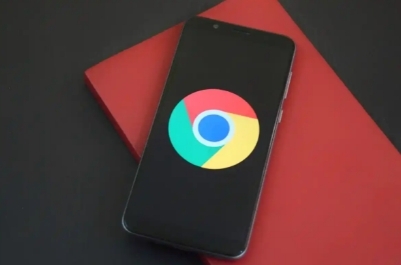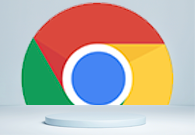谷歌浏览器如何修改字幕颜色?使用谷歌浏览器观看视频的时候发现其自带的字幕颜色和背景色过于相近,需要仔细分辨才能看清。遇到这个情况的用户可以通过调整字幕颜色来提高字幕内容的可读性。如果你不知道该如何操作可以来看看小编分享的谷歌浏览器自定义字幕颜色新手技巧,几个步骤就可以解决看不清字幕的问题。

谷歌浏览器自定义字幕颜色新手技巧
1、首先打开计算机,双击谷歌浏览器图标启动浏览器,如图所示。

2、之后在打开的浏览器主界面中点击右上角的“三点”设置按钮,如图所示。

3、在弹出的功能菜单中点击“设置”选项按钮,如图所示。

4、之后再弹出的设置界面点击左侧工具栏中“无障碍”,如图所示。

5、进入无障碍设置界面菜单中点击“字幕偏好设置”,如图所示。

6、在打开的字幕设置菜单下点击选择自己喜欢的颜色即可,如图所示。

上述就是谷歌浏览器官网整理的【谷歌浏览器如何修改字幕颜色?谷歌浏览器自定义字幕颜色新手技巧】全部内容,希望能够帮助到需要的用户。